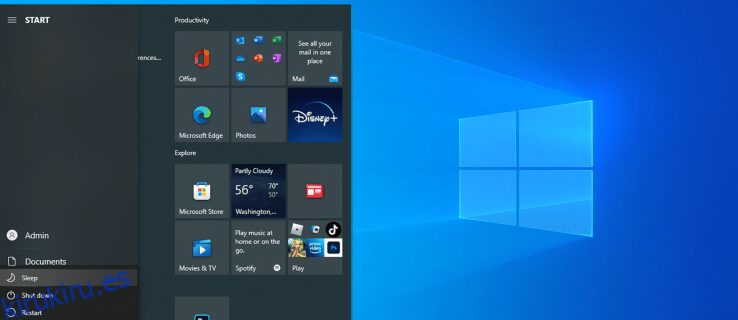Los accesos directos de Windows son como caminos secretos que le permiten obtener el resultado deseado de formas inesperadas. Por ejemplo, ¿alguna vez ha querido poner su computadora en suspensión usando solo el teclado porque su mouse ha estado fallando? Tal vez encuentre un método más eficiente para apagar su PC sin apagarla por completo. En este artículo, descubriremos cómo usar un acceso directo para poner su PC en modo de suspensión. Exploremos las diversas formas en que puede hacerlo.
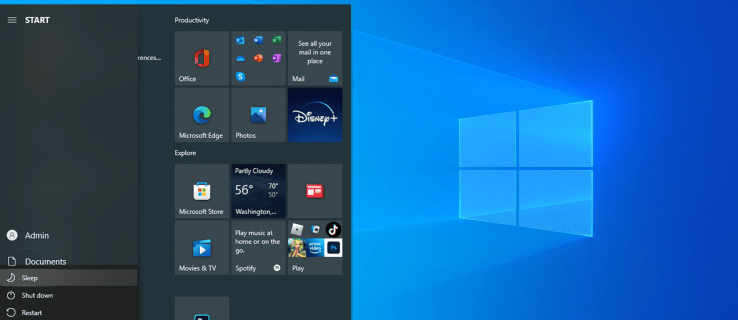
Tabla de contenido
Acceso directo al menú de usuario avanzado
El atajo más confiable para poner a Windows en suspensión es una secuencia de teclas que funciona sin ninguna configuración. Puede que no sea un verdadero atajo de teclado, pero proporciona una forma rápida de cerrar Windows parcialmente, no obstante. Aquí se explica cómo usar el acceso directo del menú de usuario avanzado.
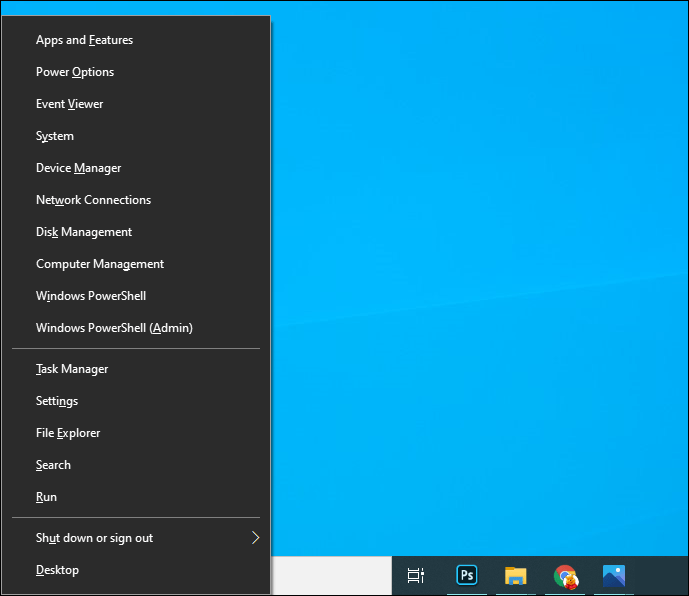
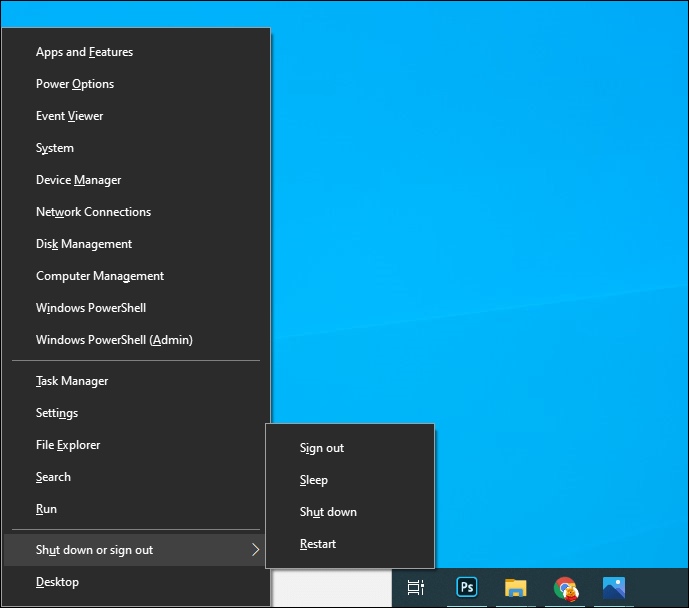
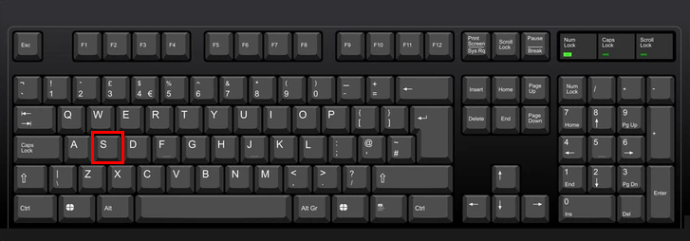
Se pueden realizar otras acciones de poder usando este atajo que también puede resultarle importante. Por ejemplo, presionar U nuevamente apagará la computadora por completo, mientras que hacer clic en H la hibernará. Presionar R reiniciará la máquina mientras te permitiré iniciar sesión en el dispositivo.
Atajo de modo de suspensión Alt + F4
Hacer clic en Alt + F4 cuando una ventana está abierta en una computadora realiza la misma función que tocar la «X» en la esquina superior derecha de la ventana: la cierra. Cuando no hay pantallas abiertas en la PC, presionar Alt + F4 enviará la PC a dormir.
Puede asegurarse de que no haya ventanas o aplicaciones abiertas antes de usar el método abreviado Alt + F4. Presione Win + T, lo que colocará el cursor en el primer elemento de la barra de tareas. Desde aquí, puede determinar si es necesario cerrar algún documento o archivo antes de poner Windows en modo de suspensión.
Ahora, presione Alt + F4 para abrir el cuadro de diálogo Apagar Windows. Luego verá «Dormir o apagar» en el cuadro desplegable proporcionado. Para confirmar que está satisfecho con la selección, presione «Aceptar».
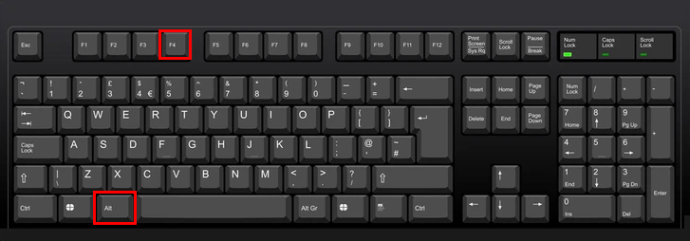
Convierta el botón de encendido en un acceso directo del modo de suspensión
Cuando se presiona, el botón de encendido apagará su PC. Si esta no es una función que usa con frecuencia, puede reasignar el interruptor para poner la computadora en modo de suspensión. Para hacer esto:
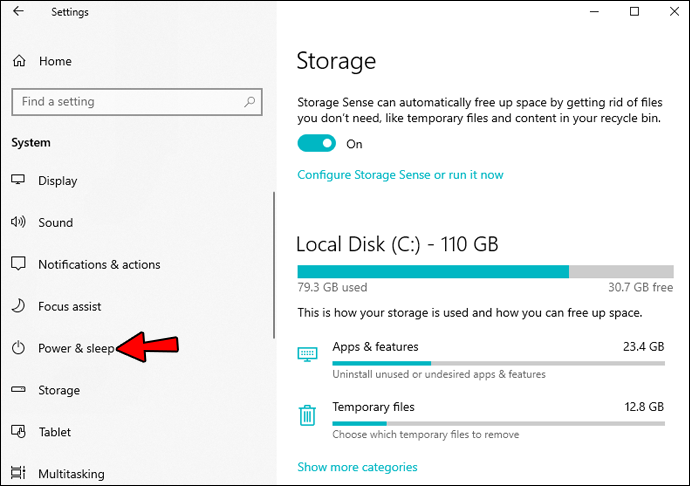
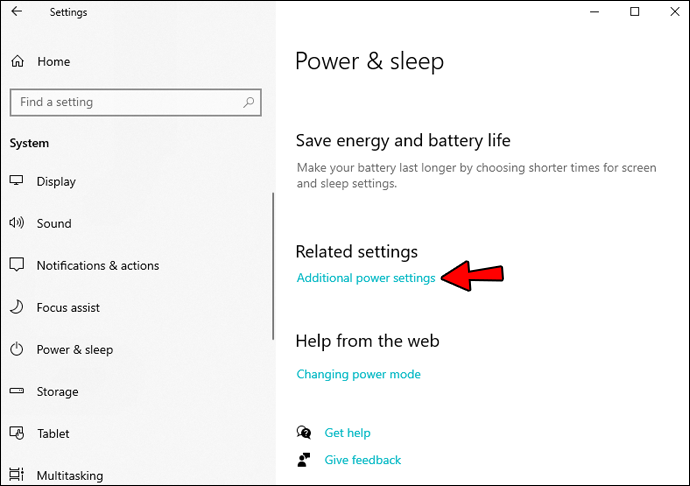
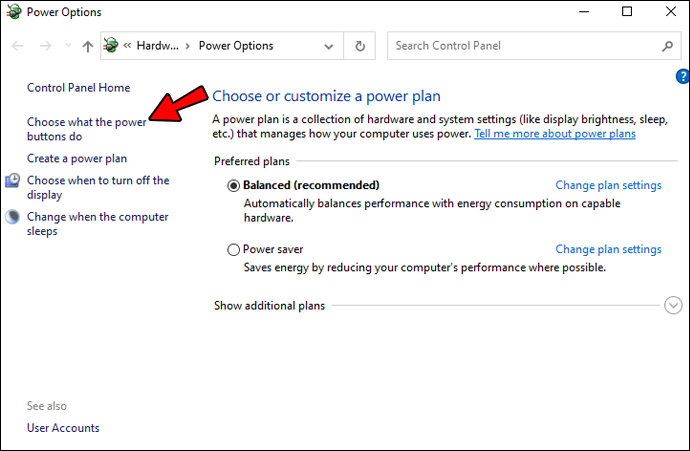
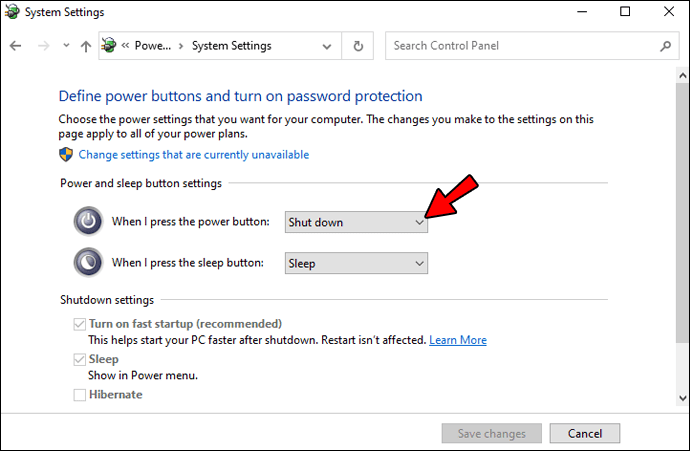
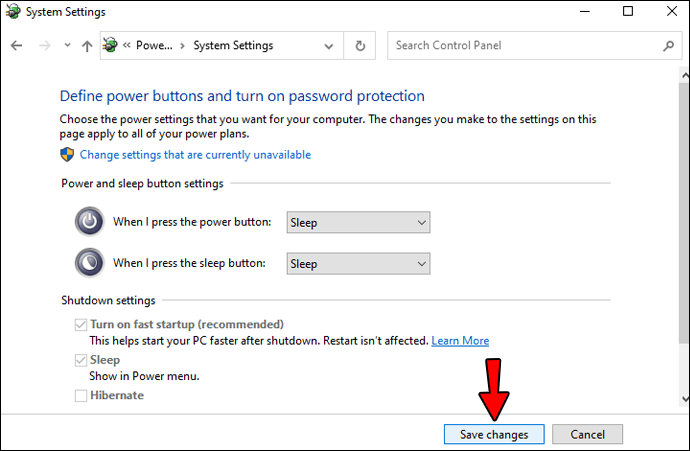
La PC ahora se irá a dormir cuando presione el botón de Encendido.
Tecla de suspensión del teclado
Algunas computadoras portátiles y dispositivos de escritorio vienen con una tecla de suspensión dedicada. Este botón pondrá la máquina en suspensión cuando se presione; la PC no requerirá la creación de accesos directos adicionales. La tecla Sleep tiene «Zz» o la forma de una luna creciente.
preguntas frecuentes
¿Por qué mi computadora no entra en modo de suspensión?
Si su computadora no entra en modo de suspensión, verifique las configuraciones que pueden estar impidiendo que lo haga. Algunos de estos incluyen actualizaciones de hardware y software que pueden afectar el funcionamiento de la PC. Si ha instalado una actualización que requiere que la computadora se reinicie, es probable que el dispositivo no entre en modo de suspensión.
Modo de suspensión con solo presionar un botón
Principalmente usamos el mouse para realizar ciertas tareas en la computadora, pero los atajos de teclado pueden ser útiles cuando hay un problema al mover el cursor. Estos accesos directos del modo de suspensión pueden poner a Windows en suspensión sin tener que pasar por el menú. Los accesos directos también pueden ser más eficientes, ya que tocar algunas teclas suele ser más rápido que ubicar y hacer clic en un menú. Esta guía ha ofrecido instrucciones sobre el uso de combinaciones de teclas para activar el modo de suspensión. Con este conocimiento, ahora tiene una herramienta adicional que puede utilizar para administrar su PC.
¿Utiliza accesos directos para poner Windows en modo de suspensión? ¿Qué atajos utilizas? Háganos saber en los comentarios que siguen.